티스토리 뷰
ld플레이어 다운로드
스마트기기로 할 수 있는 재미있는 게임들이 많지만, 작은 화면으로 오래 플레이를 하면 목이 뻐근하죠? 그래서 구글 플레이 스토어 pc 버전을 준비해서 구글 플레이 기기 호환을 해주는 것이 좋습니다.
컴퓨터에서 큰 화면으로 안드로이드 앱을 실행할 수 있도록 해주는 프로그램은 의외로 다양한 종류가 있는데, 이번에는 제목에 적어둔 프로그램을 기준으로 알아두시면 좋은 여러 정보를 엮었으니, 혹시 컴퓨터에서 앱을 실행하는 툴이 필요했다면 이번 정보를 확인해주세요!
목차
ld플레이어의 다운로드하기
제목에 적어두었으니, 제목의 ld부터 얘기를 하는 것이 좋겠죠? 여느 응용 프로그램이 그렇듯 ld플레이어도 공식 홈페이지를 통해서 다운로드를 하는 것이 가장 깔끔하고 안전해요. 그리고 ld플레이어의 다운로드를 할 수 있는 공식 홈페이지는 검색하거나, 주소창에 [kr.ldplayer.net]를 입력하면 찾아갈 수 있습니다.

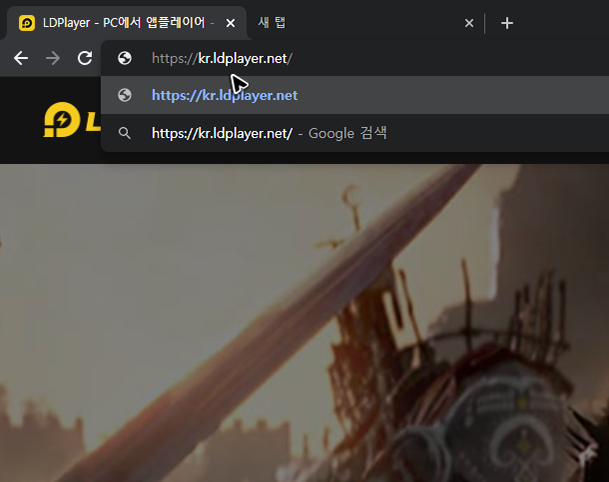
주소를 입력하거나 검색해서 공식 홈페이지를 찾아갔다면, 화면 중간에 다운로드라 적힌 버튼이 바로 보일 거예요. 물론 그 버튼을 클릭하면 됩니다. 두 가지 버전이 준비되어 있어서 어떤 ld를 선택해야 할지 어려움이 있을 수 있는데, 해당 버전은 사용하는 안드로이드의 버전에 따른 구분으로 사용하고 싶은 안드로이드 버전을 생각하면서 고르면 됩니다. 저는 최근에 나온 4.0으로 선택할게요.


이렇게 ld플레이어의 다운로드를 한 뒤에는 받은 파일을 실행해서 설치하면 됩니다. 사용자 지정이라 적힌 부분을 누르면 설치 경로를 지정하는 화면을 띄울 수 있는데, 굳이 건드릴 필요는 없을 것 같아요. 고로 중간에 있는 설치하기 버튼을 누르고 작업이 완료되는 것을 기다리기만 하면 됩니다.


ld플레이어의 기본적인 사용법
이렇게 다운로드를 하고 설치를 하면, ld플레이어의 메인 화면을 확인하실 수 있을 거예요. 보통은 실행하는데 오류가 없을 텐데, 프로그램이나 게임을 실행하면서 오류가 생긴다면, 플레이어의 공식 홈페이지로 찾아가서 상단의 FAQ 메뉴를 눌러주세요. 그럼 컴퓨터에서 생길 수 있는 오류들을 해결하기 위한 정보를 수집할 수 있을 것입니다.
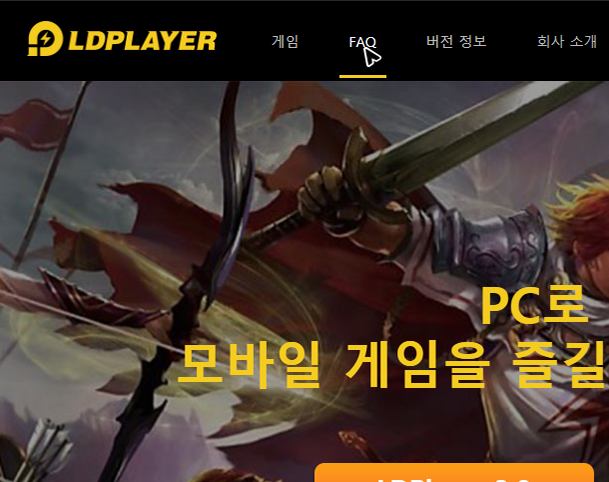

그리고 ld플레이어의 메인 화면이 보일 때 기본적인 사용 방법은 상단의 검색 상자를 클릭해서 플레이 스토어를 열고 다운로드를 하고 싶은 어플을 찾은 뒤 로그인을 해서 설치하는 것입니다. 화면 구성에는 안드로이드와 차이점이 있지만, 큰 틀은 스마트기기에서 사용하고 있는 안드로이드와 큰 차이가 없어서 게임을 설치하고 실행하는 것 정도는 큰 어려움이 없을 거예용.


참고로 어플 정보를 불러오고, 게임 저장 내용을 불러오기 위해서는 기존에 스마트기기에서 사용하고 있었던 구글 계정으로 ld플레이어에 로그인을 해주는 것이 좋은데, ld플레이어로 처음부터 플레이를 하고 싶을 땐 이번에 새롭게 계정을 만들어서 사용하셔도 무방합니다.


ld플레이어의 최적화하기
이미 알고 계시겠지만, 이런 앱 플레이어 프로그램은 생각보다 리소스를 많이 잡습니다. 그래서 PC 성능에 따라서 플레이 환경이 답답하게 느껴질 수 있어요. 즉, 최적화를 해주어야 ld플레이어의 다운로드가 완성이 된다고 할 수 있습니다. 다만, 최적화라는 것은 사용하는 PC 성능에 맞춰주는 것이기 때문에 정답이라 할 수 있는 부분이 없어요.
그러니 모든 최적화에 대한 내용을 정리하는 것 보다는 기본적으로 이 정도는 해주는 것이 좋다는 내용 정도만 정리를 해볼게요. 우선 우측 상단에 보이는 톱니바퀴로 된 아이콘을 눌러주세요.


톱니바퀴를 눌러서 설정 화면을 띄운 뒤에는 고급 설정 메뉴부터 확인을 해주세요. 상단에 DPI 값이 보이는데, 값을 낮출수록 화질이 떨어지는 반면, 팅김 현상을 줄일 수 있습니다. 즉, ld플레이어로 게임을 실행했을 때 팅김 현상이 생기면 이 값을 조금씩 낮춰주세요.
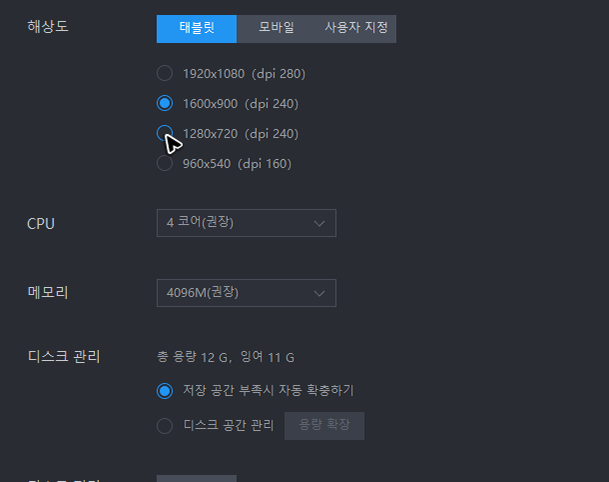

CPU 항목에 있는 코어 값은 기본이 4로 맞춰져 있을 거예요. 이 부분은 기기 안정화와 관련이 있습니다. 안정적인 구동이 어렵다고 느껴질 땐 코어를 낮추면 됩니다. 다만, 코어를 낮추면 리소스를 잡아먹는 수준이 떨어지는 대신 인게임에서 플레이 속도가 느려질 수 있어요.
메모리는 사용하는 PC의 메모리 양에 맞춰서 최대한 많은 메모리를 사용할 수 있도록 지정하고 ld플레이어를 실행할 땐 다른 프로그램은 종료하는 것이 좋습니다. 그리고 디스크 정리는 딱히 건드릴 필요는 없는데 앱을 설치하고 삭제했을 땐 한 번씩 눌러주면 좋아요.


이번에는 왼쪽 탬 메뉴에서 게임 설정을 선택해주세요. 그리고 저사양 PC에서는 화면이 끊어지지 않도록 수직 동기화 사용 항목의 체크를 풀어주세요.


그리고 ASTC 설정은 고사양 PC에서는 그대로 사용하셔도 무방하지만 저사양 PC에서 LD플레이어를 실행한다면 해당 항목의 체크를 풀어주는 것이 좋습니다. 프레임은 최소가 60FPS인데, 고사양이라면 더 높일 수 있지만 굳이 건드릴 필요가 없어요. 해당 화면에서 나머지 부분은 무시해도 됩니다.


이렇게 기본적인 설정을 완료한 뒤에는 ld플레이어의 다운로드를 하고 실행했을 때 보이는 첫 화면으로 돌아와주세요. 그리고 시스템 앱이라 적힌 폴더를 열고 그 안에 있는 설정 메뉴를 눌러주세요.

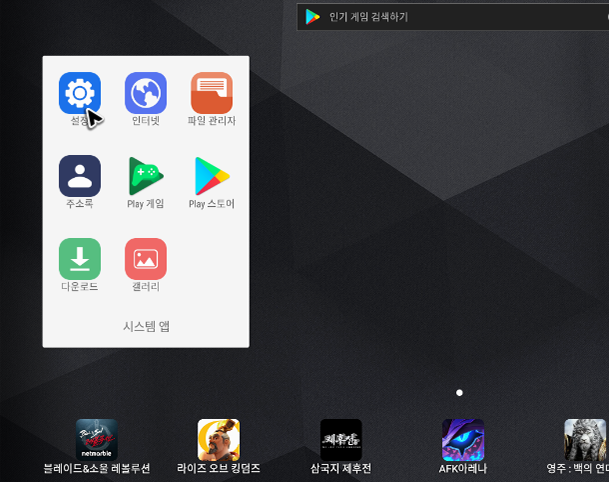
설정 앱을 실행한 뒤에는 태블릿 정보를 클릭하고 빌드 번호를 연속적으로 눌러주세요. 그럼 ld플레이어에서 개발자 모드가 활성화가 되었다는 안내 문구가 나올 것입니다.

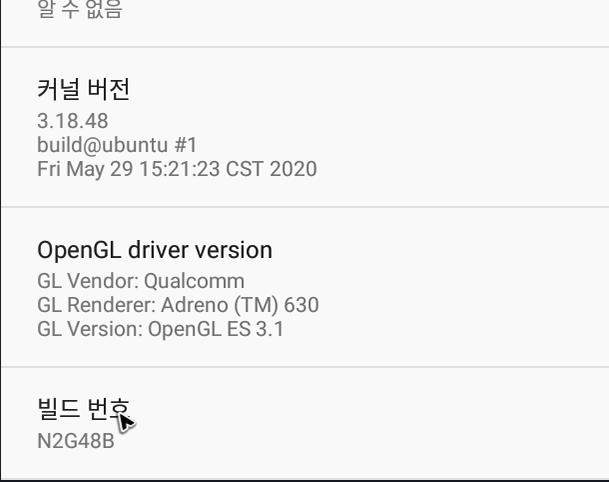
개발자 모드를 켠 뒤에는 다시 설정 첫 화면으로 돌아와주세요. 그럼 아래쪽에 새롭게 생긴 개발자 옵션 메뉴가 보일 것입니다. 그 메뉴를 클릭해주세요. 메뉴를 누른 뒤에는 하드웨어 가속 렌더링 그룹에 있는 GPU 렌러딩 강제 설정을 사용할 수 있도록 설정해주시면 됩니다.


대체 프로그램
이렇게 기본적인 최적화 설정을 한 뒤에 PC 환경에 따라 추가적인 옵션 변경을 해주시면 됩니다. 그런데 아무리 최적화를 해도 ld플레이어를 사용하는 환경이 원활하지 않다면, 애초에 ld플레이어 다운로드를 하는 것이 적당한 선택이 아니었을 수도 있어요.
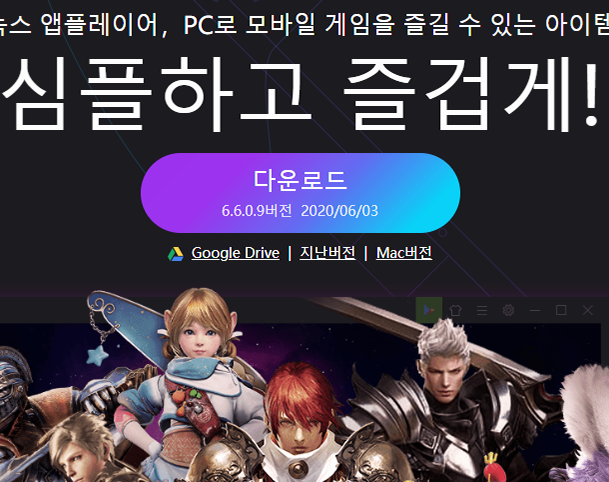

이럴 땐 퍼플앱플레이어, 녹스액플레이어, 피크앱플레이어 등, ld플레이어를 대신할 수 있는 다른 종류의 앱 플레이어를 다운로드해서 사용하면 됩니다. 다른 툴은 이번 글의 주제와 거리가 있으니 세세한 설명은 생략할게요. 하지만 전부 유명한 툴이라 이름만 알아도 쉽게 구할 수 있을 것입니다.
